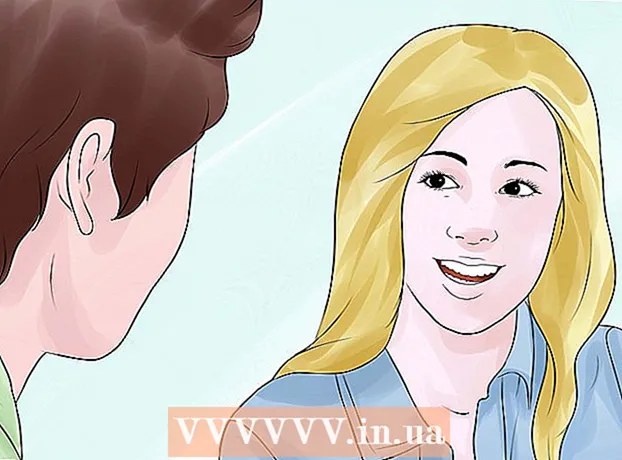Autor:
Monica Porter
Fecha De Creación:
13 Marcha 2021
Fecha De Actualización:
1 Mes De Julio 2024

Contenido
Minecraft es un juego que se actualiza regularmente, cada versión tiene una serie de características y cambios para mejorar el juego y tener una jugabilidad más interesante. Pero, ¿y si te encanta la versión anterior? Afortunadamente, la forma de degradar la versión del juego de Minecraft se ha vuelto más fácil que nunca y aún puedes jugar juegos en línea con otros jugadores que usan esa versión. Sigue leyendo para aprender.
Pasos
Método 1 de 3: cambia tu perfil
Entra en el juego Minecraft. Puedes usar Minecraft Launcher para jugar a versiones antiguas de los juegos de Minecraft. Debe ejecutar 1.6 o superior para utilizar esta opción. Puede utilizar este método para reproducir todas las versiones, desde la nueva versión como se muestra en la captura de pantalla hasta la versión clásica. Para reproductores de versiones anteriores, consulte una de las siguientes secciones.

Haga clic en Editor de perfiles. Haga clic en el botón editar perfil para abrir una nueva ventana.
Elige tu versión. Haga clic en "Usar versión" y seleccione la versión deseada. Haga clic en Guardar perfil.

Reinicie Launcher y entre al juego. Aunque no puede conectarse a servidores que ejecutan otras versiones, puede jugar solo (un jugador) o jugar en servidores que ejecutan su versión. anuncio
Método 2 de 3: reemplazar archivos de Minecraft

Descargue el archivo para la versión deseada. Puede encontrar archivos .jar en muchos sitios diferentes de Internet. Asegúrese de descargar el archivo de una fuente confiable, ya que el archivo .jar puede contener virus u otro malware.
Abra la carpeta AppData. Puede acceder a este directorio haciendo clic en Inicio y luego buscando "% appdata%". Presione Entrar para abrir la carpeta. Irás a la carpeta AppData Roaming.
Abre la carpeta de Minecraft. Esta carpeta se llama ".minecraft", generalmente en la parte superior de la lista. A continuación, abra la carpeta "bin".
Copia de seguridad del archivo original de Minecraft. Busque el archivo Minecraft.jar. Cambie el nombre de este archivo y cópielo en una ubicación segura para usarlo en caso de que desee volver a la versión actual.
Copie el archivo de Minecraft descargado. Coloque este archivo en el directorio "bin" que solía contener el archivo original. Nombra el archivo "Minecraft.jar".
Ingrese al juego de Minecraft. Utilice Launcher como lo haría normalmente. Ahora puedes jugar a Minecraft usando cualquier versión que hayas convertido. Aunque no puede conectarse a servidores que ejecutan otras versiones, puede jugar solo (un jugador) o jugar en servidores que ejecutan su versión. anuncio
Método 3 de 3: usar el cambiador de versión
Descarga el programa Minecraft Version Changer. Programas como estos contienen archivos completos para cada versión del juego de Minecraft, lo que te permite elegir la versión que quieres jugar. Asegúrese de descargar únicamente Version Changer de una fuente confiable, ya que puede contener virus y otro software malicioso. Los programas utilizados por muchas personas son:
- Cambiador de versión de Minecraft
- MCNostalgia
Copia de seguridad de la versión actual de Minecraft. Este paso le ayuda a evitar perder el archivo guardado del juego actual o los datos del juego, en caso de que no sea compatible con la versión anterior de su elección. Para realizar este paso necesitas:
- Cree una nueva carpeta en el escritorio (la pantalla principal aparece cuando se completa el proceso de arranque). Cambie el nombre a "Copia de seguridad de Minecraft" o algo similar.
- Tipo % Datos de aplicación% en la barra de búsqueda o en la ventana del navegador. Presione Entrar. Abra la carpeta Roaming en la carpeta AppData. Verá una carpeta llamada minecraft en ella. Esta carpeta contiene todos los archivos del juego de Minecraft.
- Copie toda la carpeta ".minecraft" en la carpeta que acaba de hacer una copia de seguridad. Asegúrese de mantener los archivos originales en su lugar.
Ejecute el cambiador de versiones. Aunque Version Changer tiene una interfaz ligeramente diferente, todos comparten la misma función que encuentra automáticamente la ubicación de la instalación del juego de Minecraft y proporciona una lista de versiones que puedes convertir. Esta lista incluye todo tipo de versiones, como las primeras versiones alfa (a) y beta (b).
Seleccione la versión deseada. Seleccione la versión que desea reproducir de la lista. Los archivos estándar se descargarán e instalarán automáticamente. Después de completar este proceso, cierre el programa Version Changer.
Juega al juego de Minecraft. Después de cambiar de versión, puede iniciar sesión y jugar Minecraft como de costumbre. Aunque no puede conectarse a servidores que no están ejecutando su instancia, puede jugar solo (un jugador) o jugar en servidores que ejecutan su instancia. Tenga en cuenta que los Mods (revisiones del juego) pueden no ser compatibles. anuncio